Мир Вам!
Мир Вам!
Сложность урока: Сложный
"Мы все сделаны из света"
Фото-материалы для работы представлены ниже:


Для начала фото с облаками нам нужно почистить - удалим деревья и другие объекты.
Воспользуйтесь инструментом Штамп  , чтобы наложить кусочки неба на черные элементы. Можете просто обрезать черный участок.
, чтобы наложить кусочки неба на черные элементы. Можете просто обрезать черный участок.

На данный момент облака почти черно-белые. Давайте добавим немного настроения.
Откройте окно Shadow/Highlight (Света/Тени) из меню Image-Adjustments (Изображение/Коррекция) - доступно в версиях CS и выше. Установите настройки как показано ниже.

Затем откройте окно Image/Adjustments/Selective Color (Выборочная коррекция цвета). Добавьте теплые цвета в белые и холодные цвета в черные. OK.
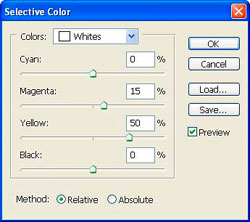

Получится примерно так:

Пока оставим облака в покое.
Поработаем с голубем. Для начала отделите его от фона. Воспользуйтесь любимыми инструментами для вырезания или масками.


Применяя маски будьте внимательны, крылья у голубя в движении выглядят почти прозрачно, значит нужно корректировать прозрачность самой маски.
Итак, переместите птицу на новый фон.
Кажется, что голубь слегка грязноват, поэтому мы осветлим ему грудку.
Снова откройте окно Shadow/Highlight и поработайте на этот раз с тенями.
Затем дублируйте слой с голубем. Уберите желтые цвета с птицы с помощью окна Selective Color. Затем скопируйте еще раз, осветлите его и установите прозрачность 25%, а нижнему установите прозрачность 85%.
После всех махинаций с бедной птицей голубь стал совсем воздушный:


Пусть теперь голубь сияет.
Скопируйте слой с белоснежным голубем и разместите его под всеми слоями с голубем, но над фоном.
На некоторое время сделайте невидимыми слои с голубем, кроме нового.
Откройте окно Уровни (Image/Adjustments/Levels=Ctrl + L) и переместите белый треугольник на гистограмме влево до максимума, оставляя только белый цвет на изображении.
Затем добавьте фильтр "радиальное размытие" Filter/Blur/Radial Blur, выберите метод Zoom, качество на самое лучшее. Центр размытия должен находится на голове голубя. ОК!

Теперь верните все голубиные слои и слейте их вместе.

Сейчас создайте новый слой, возьмите черную кисть большого радиуса, мягкую и почти прозрачную. Пройдитесь прямо по периметру нашего изображения, чтобы придать глубину картине. Измените режим наложения на Soft Light (Мягкий свет):

И все же картине чего-то не достает. А может добавить текстуры? Вот такой:

Разместите текстуру на самый верх в палитре слоев.
Затем установите режим Soft Light (Мягкий свет), прозрачность 30%.
После дублируйте слой и измените режим на Lighten (Замена светлым). Эта операция позволит текстуре проявится на темных участках.
А вот и результат общих трудов!

Наслаждайтесь! Мир вам!
До встречи на www.creativo.one!
Источник: www.adobetutorials.com
Комментарии 81
Спасибо
Лети, голубка... Да здравствует свобода!
Спасибо за урок
Спасибо за урок!
Cпасибо.Красиво!
Спасибо!
Спа-си-бо!
Вот мой голубь мира!
Немного вышло не так, как задумал, свечение девушки слабо виднеется.
Спасибоо большое!
Спасибо за урок,только без текстуры мне нравится больше.
Спасибо! Красиво получается)
Спасибо! Хороший урок!
Хороший урок.
спс
Спасибо за перевод.
Спасибо за урок.
Спасибо ))) Очень мило)))
Спасибо за урок!
Ммм..очень красиво =)
Попробывал. Не судите строго. Использовал исходники автора.
Повторить автора очень трудно, у него все действительно светится. Спасибо, урок-чудо!
Спасибо за урок)
Очень красиво!Спасибо!
спс
Спасибо, очень красивый урок. Выполнила немного по другому.
Спасибо!
Спасибо, хороший урок
Спасибо